Come abilitare Stereo Mix in Windows e registrare audio dal PC
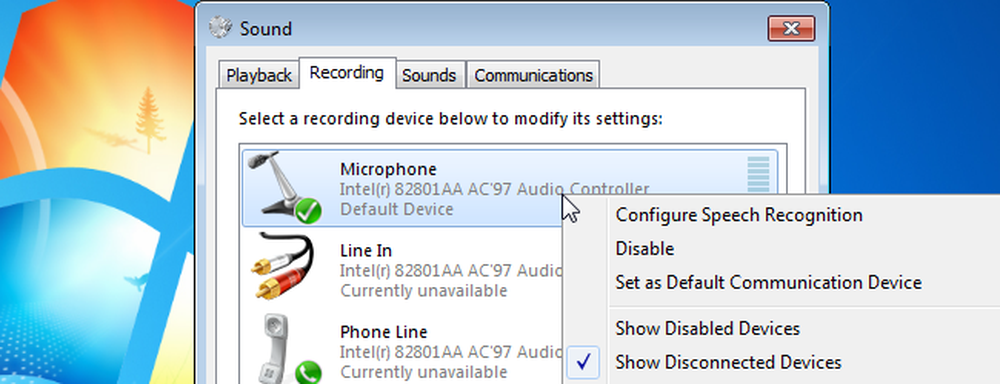
Hai mai avuto bisogno di registrare qualcosa sul tuo computer esattamente come esce dagli altoparlanti? Abilitare "Stereo Mix" ti permetterà di fare esattamente questo, ed ecco come farlo.
Oggigiorno, la maggior parte delle schede audio ha la capacità di registrare qualsiasi cosa venga emessa. L'unico riaggancio è l'accesso a quel canale di registrazione, che può essere fatto piuttosto facilmente.
Abilita mix stereo
Vai all'icona audio nella barra delle applicazioni, fai clic con il pulsante destro del mouse e vai su "Dispositivi di registrazione" per aprire il riquadro delle impostazioni corretto.
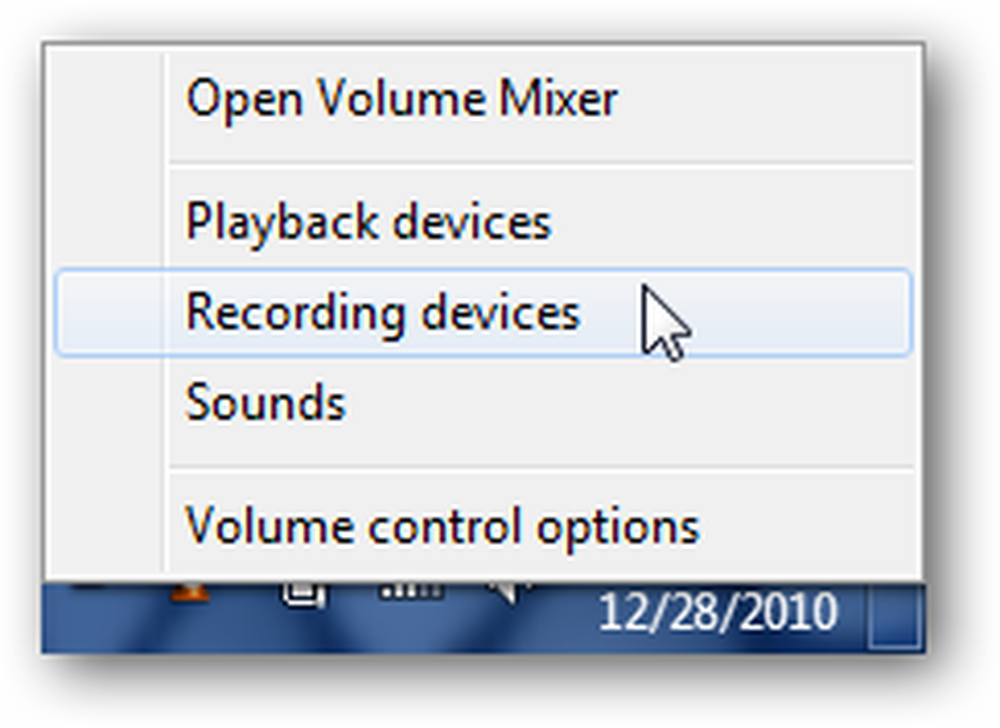
Nel riquadro, fai clic con il pulsante destro del mouse su un'area vuota e assicurati che siano selezionate le opzioni "Visualizza dispositivi disattivati" e "Visualizza dispositivi disconnessi". Dovresti vedere l'opzione "Stereo Mix".
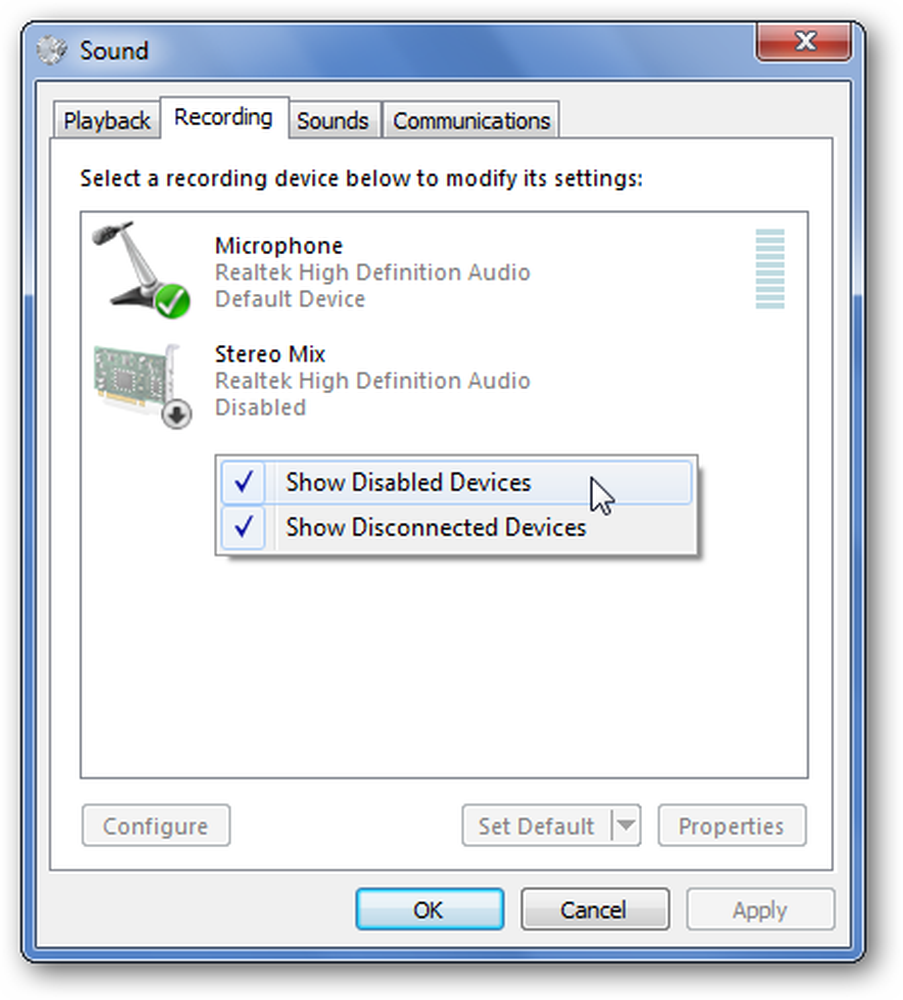
Fai clic con il tasto destro su "Stereo Mix" e fai clic su "Abilita" per poterlo utilizzare.
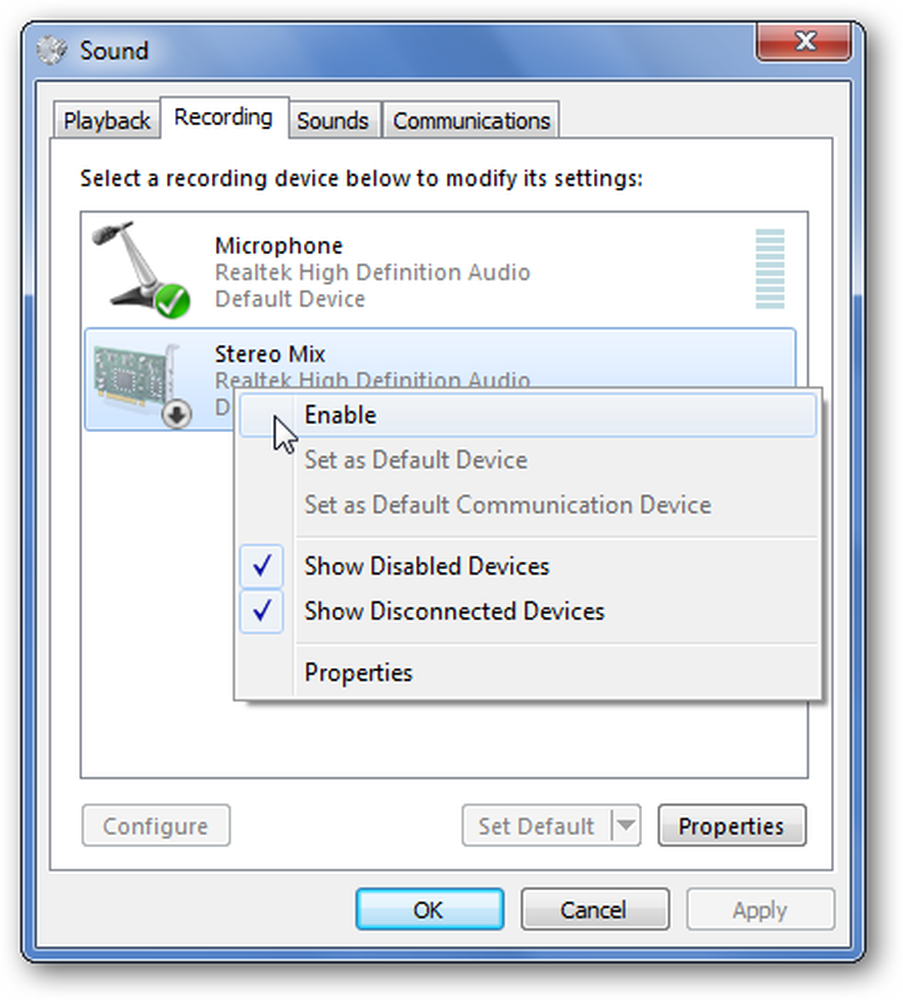
Non riesco ancora a vederlo ...
In alcuni casi, i driver del tuo chipset audio non aiutano la tua causa. Molto probabilmente, questo è perché sono obsoleti. In altri casi, tuttavia, è perché i più recenti driver di Windows per il proprio chipset non supportano questa funzione. Questo è stato il caso del mio Asus Eee PC (un 1000HE), ma ho risolto il problema scaricando e installando i vecchi driver Windows XP / Vista per il mio chipset audio. Come sempre, prima di cambiare i driver, assicurati di creare un punto di ripristino del sistema nel caso in cui le cose non vadano come previsto.
Come posso usare questo?
Con "Stereo Mix" abilitato, puoi aprire il tuo programma di registrazione preferito e selezionarlo al posto del microfono prima di registrare. Se non vedi l'opzione, o il tuo programma non ti dà la possibilità di cambiare il dispositivo di registrazione, puoi disabilitare o scollegare il microfono e rendere "Stereo Mix" il dispositivo di registrazione predefinito.
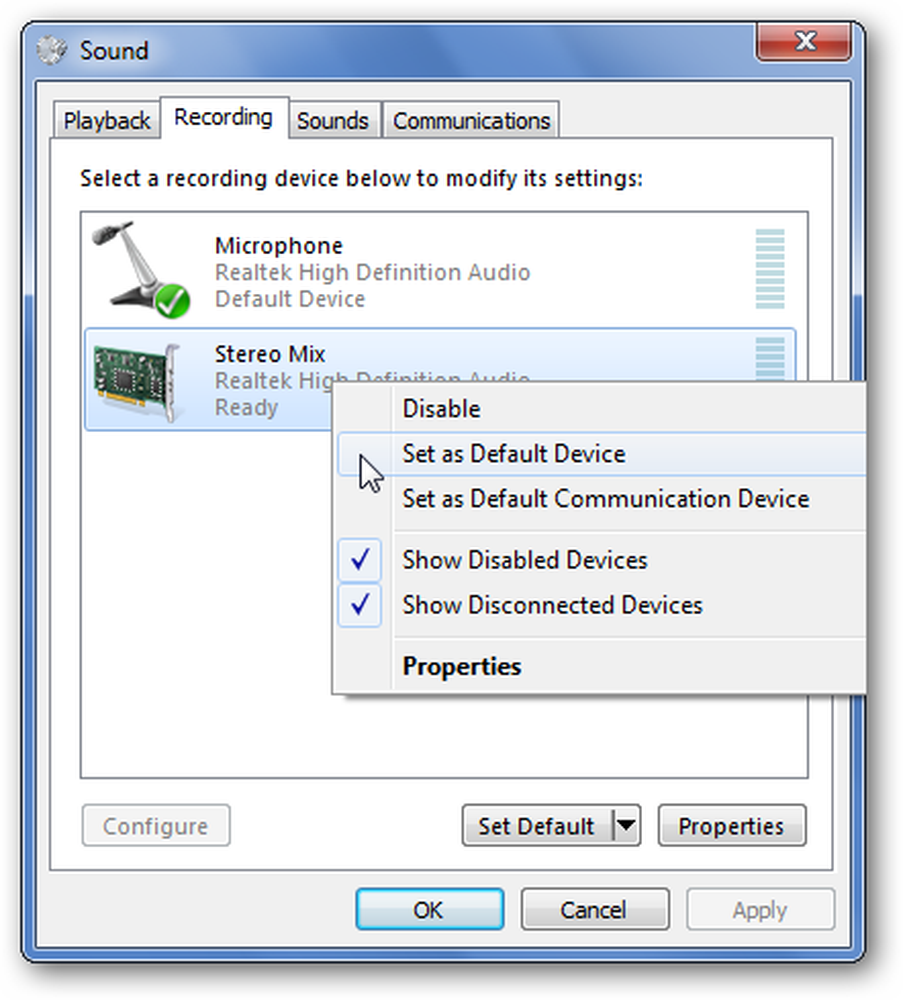
Funziona bene quando vuoi acquisire l'audio per una sessione di condivisione dello schermo o registrare l'audio da fonti di streaming, come le webcast live, che non ti consentono necessariamente di scaricare il contenuto immediatamente. Per fare ciò, aprirai la tua applicazione di registrazione audio preferita (come Audacity) e troverai l'opzione per l'input del microfono. Seleziona Stereo Mix come input (se non lo è già), assicurati che gli altri dispositivi di registrazione siano disattivati o disattivati e fai clic su registra.
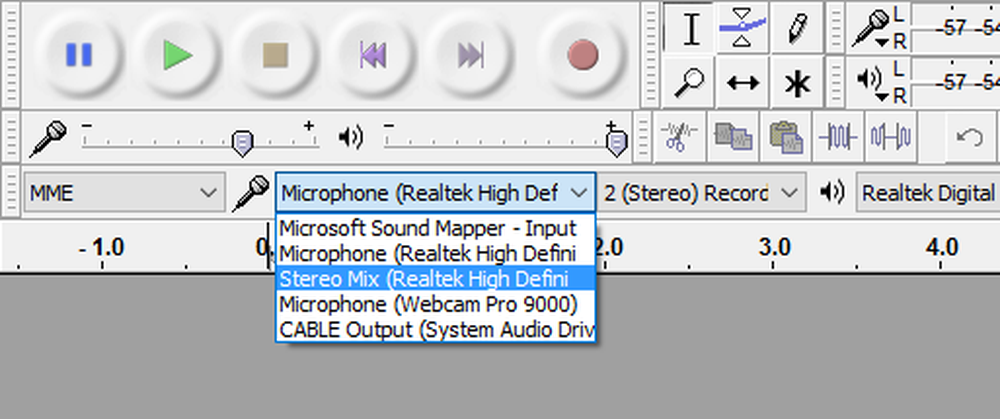
Assicurati di dare un'occhiata al nostro articolo, The How-To Geek Guide on Audio Editing: The Basics, per imparare come usare Audacity.




